Файлдардың кез-келген түрлерін, соның ішінде, кейде кириллица аттарын латыншаға ауыстырып, ауыстыруға тура келеді. Бұл түрлендіру көбінесе бейне дискілерді жасау кезінде қажет: «орысша» атауларды DVD-ойнатқыштардың барлық модельдері тани алмайды.
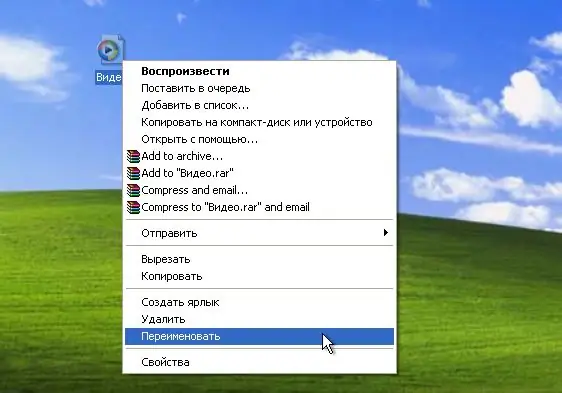
Қажетті
Explorer бағдарламалық жасақтамасы
Нұсқаулық
1-қадам
Операциялық жүйенің қай нұсқасын орнатқаныңызға қарамастан, сіз стандартты утилиталар көмегімен бейне файлдардың атын өзгертуге болады, мысалы, Windows амалдық жүйесі үшін бұл File Explorer файл менеджері. Оның көмегімен файл атауларын ғана емес, олардың кеңейтілімдерін де өзгертуге болады.
2-қадам
Файл кеңейтімін өзгерту оның толық оқылмай қалуына әкелетінін түсіндірген жөн, tk. кеңейтімді өзгерту форматты өзгертуді білдіреді, ал форматты тек арнайы бағдарламалардың көмегімен өзгертуге болады. Егер файл кеңейтімдері жүйелік зерттеушіде көрсетілсе, оларды жасырған жөн.
3-қадам
Ол үшін «File Explorer» бағдарламасын бастаңыз немесе «Менің компьютерім» терезесін ашыңыз. Құралдар мәзірін нұқып, Қалта параметрлері таңдаңыз. Ашылған терезеде «Көру» қойындысына өтіп, «Тіркелген файл түрлері үшін кеңейтімді жасыру» элементін алып тастаңыз. Өзгерістерді сақтау үшін «ОК» батырмасын басыңыз.
4-қадам
Бір немесе бірнеше файлдың атын өзгерту үшін оларды таңдаңыз, егер олар бірнеше болса, таңдау Ctrl және Shift пернелерінің көмегімен жүзеге асырылады. Таңдау үшін Ctrl пернесін, топтық таңдау үшін Shift пернесін пайдаланыңыз. Каталогтағы барлық файлдарды таңдау үшін Ctrl + A пернелер тіркесімін басыңыз.
5-қадам
Барлық файлдарды белгілегеннен кейін, оларды тінтуірдің оң жағымен басып, «Атын өзгерту» тармағын таңдаңыз. Түсі өзгеретін өріске жаңа атау енгізіп, Enter пернесін басыңыз. Егер бірнеше файл болған болса, онда олар сериялық нөмір түрінде қосылып, сол атпен аталады.
6-қадам
Сондай-ақ, атауын өзгерту үшін балама әдістер қолданылады, мысалы, F2 функционалдық пернесін басу немесе файл атауының тікбұрышты өрісінде тышқанның сол жақ батырмасын екі рет шерту. Тінтуірдің сол жақ батырмасын басу жиілігіне назар аударыңыз: мұны файл ашылатын екі рет шертуге қарағанда үлкен аралықпен жасау керек.






